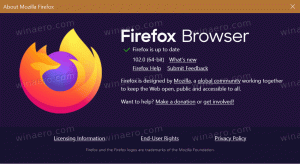Pobierz mapy offline przez połączenia taryfowe w systemie Windows 10
Windows 10 ma wbudowaną aplikację Mapy obsługiwaną przez Bing Maps. Jest to własna odpowiedź Microsoftu na Mapy Google, które są dostępne na Androida i online. Mapy mogą być przydatne ze względu na nawigację głosową i szczegółowe wskazówki. Mogą być używane do szybkiego znajdowania kierunków lub lokalizowania budynku. Aby korzystać z Map w trybie offline, możesz je wcześniej pobrać. Oto, jak można to zrobić w systemie Windows 10, gdy włączona jest funkcja odmierzonego połączenia.
Reklama
Aplikacja Mapy działa w trybie poziomym i obsługuje szczegółowe wskazówki dojazdu, zapewniając szybkie i widoczne informacje, dzięki czemu możesz oglądać ekran swojego urządzenia mobilnego, gdy jesteś w drodze. Aplikacja Mapy ma również przyjemny tryb transportu publicznego z przewodnikiem, który zawiera powiadomienia o Twoich przystankach.

Aplikacja Mapy ma osobną sekcję w Ustawieniach. Domyślnie mapy będą aktualizowane automatycznie tylko wtedy, gdy urządzenie nie jest połączone z taryfą. Możesz zmienić to zachowanie.
Aby pobrać mapy offline przez połączenie taryfowe w systemie Windows 10, wykonaj następujące czynności
- Otworzyć Aplikacja Ustawienia.

- Przejdź do Aplikacje i zabezpieczenia -> Mapy.

- Po prawej stronie przewiń w dół do Połączenia z pomiarem.
- Tam włącz opcję poniżej Połączenia z pomiarem etykieta i gotowe.
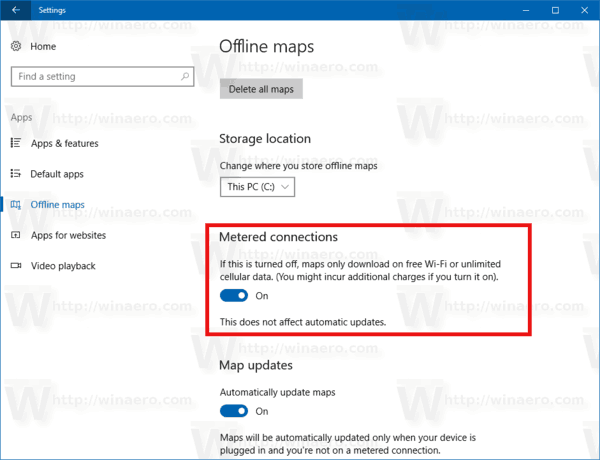
Tę opcję można włączyć lub wyłączyć za pomocą dostrojenia rejestru. Oto jak.
Włącz pobieranie map offline przez połączenia mierzone za pomocą poprawki rejestru
Przed kontynuowaniem upewnij się, że Twoje konto użytkownika: uprawnienia administracyjne. Teraz postępuj zgodnie z poniższymi instrukcjami.
- Otworzyć Aplikacja Edytor rejestru.
- Przejdź do następującego klucza rejestru.
HKEY_LOCAL_MACHINE\SYSTEM\Maps
Zobacz, jak przejść do klucza rejestru jednym kliknięciem.
- Po prawej stronie zmodyfikuj lub utwórz nową 32-bitową wartość DWORD ”Aktualizuj tylko OnWifi". Ustaw ją na 1, aby włączyć tę funkcję. Dane wartości 0 wyłączą go.
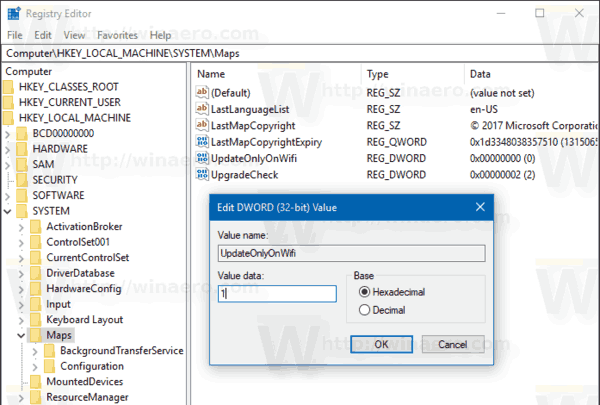
Uwaga: nawet jeśli jesteś z 64-bitowym systemem Windows nadal musisz utworzyć 32-bitową wartość DWORD. - Być może będziesz musiał uruchom ponownie system Windows 10.
Otóż to.